Salva la pagina web come PDF Chrome
Aggiornato 2023 di Marzo: Smetti di ricevere messaggi di errore e rallenta il tuo sistema con il nostro strumento di ottimizzazione. Scaricalo ora a - > questo link
- Scaricare e installare lo strumento di riparazione qui.
- Lascia che scansioni il tuo computer.
- Lo strumento sarà quindi ripara il tuo computer.
I siti web ci offrono milioni di informazioni di tutti i tipi e quindi potrebbe venire il momento in cui vogliamo portare con noi queste informazioni, invece di copiare tutte le informazioni e incollarle con un formato forse sbagliato in Word o in qualche altro programma di testo. In questo modo avremo i nostri siti web preferiti in formato PDF per salvare le tue informazioni in un file ..
Google Chrome ci offre la possibilità di salvare direttamente le informazioni di un sito web (la pagina intera) in formato PDF che è un formato tradizionale da utilizzare in vari sistemi operativi grazie alle sue caratteristiche di sicurezza e dinamismo, eseguire questo processo è qualcosa semplice e in AdminGuides vedremo come farlo in Chrome.
Come salvare una pagina web come PDF in Google Chrome
Per eseguire questo processo, apriamo Google Chrome e andiamo su 'Personalizza e controlla Google Chrome - Stampa':

Note importanti:
Ora è possibile prevenire i problemi del PC utilizzando questo strumento, come la protezione contro la perdita di file e il malware. Inoltre, è un ottimo modo per ottimizzare il computer per ottenere le massime prestazioni. Il programma risolve gli errori comuni che potrebbero verificarsi sui sistemi Windows con facilità - non c'è bisogno di ore di risoluzione dei problemi quando si ha la soluzione perfetta a portata di mano:
- Passo 1: Scarica PC Repair & Optimizer Tool (Windows 11, 10, 8, 7, XP, Vista - Certificato Microsoft Gold).
- Passaggio 2: Cliccate su "Start Scan" per trovare i problemi del registro di Windows che potrebbero causare problemi al PC.
- Passaggio 3: Fare clic su "Ripara tutto" per risolvere tutti i problemi.
Nel campo Destinazione seleziona 'Salva come PDF':
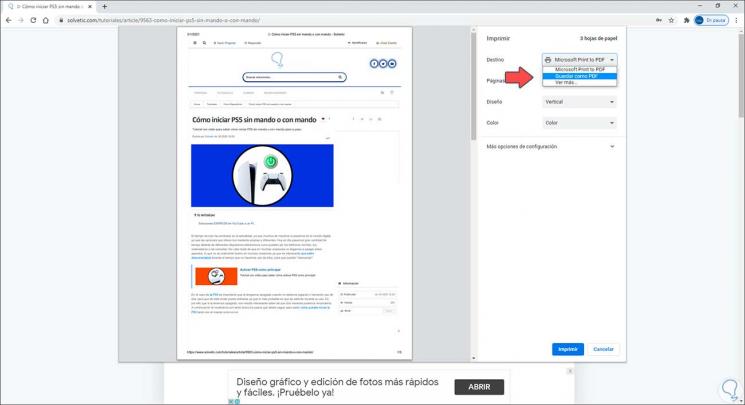
Vedremo quanto segue quando si seleziona questa opzione, lì è possibile definire parametri aggiuntivi come il layout della pagina, selezionare quali pagine stampare, ecc:
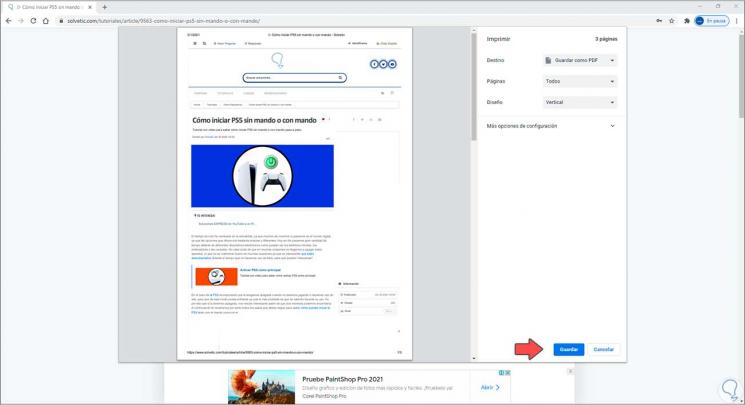
Facciamo clic su 'Salva' e definiamo il percorso in cui la pagina web verrà salvata come PDF:
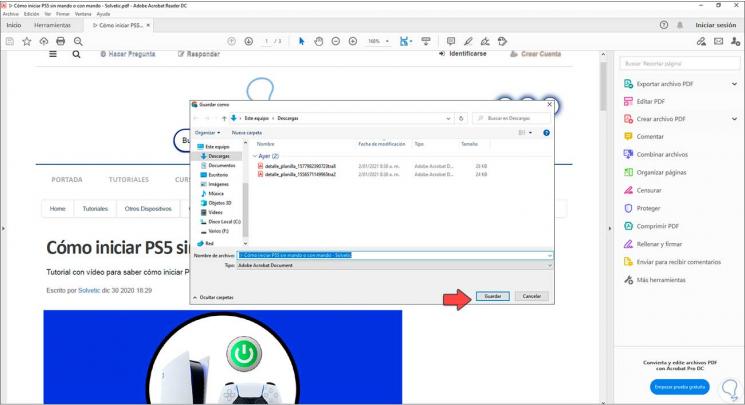
Andiamo al percorso e possiamo aprire il PDF della pagina web che abbiamo selezionato:
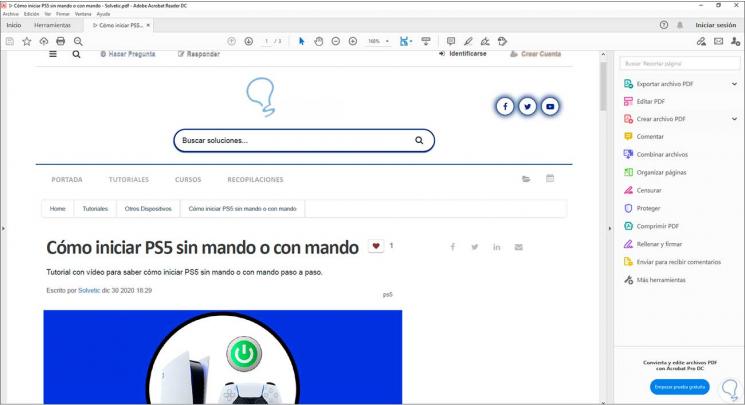
Salvare una pagina web come PDF in Google Chrome è un processo molto semplice ..

